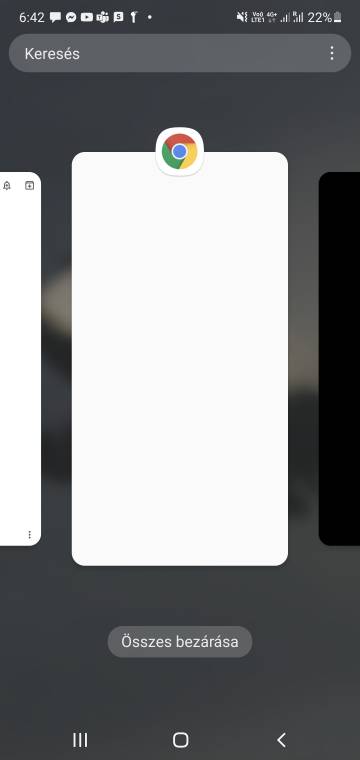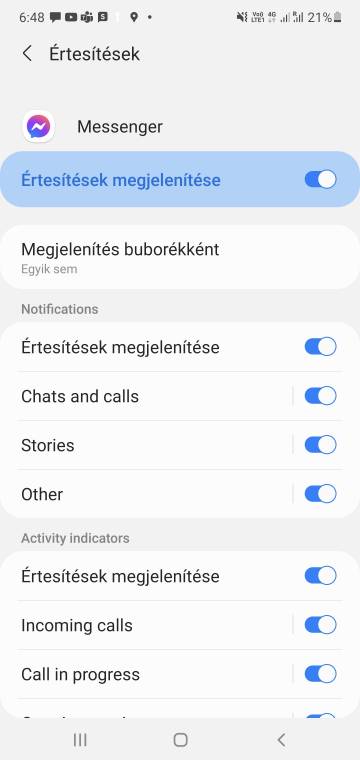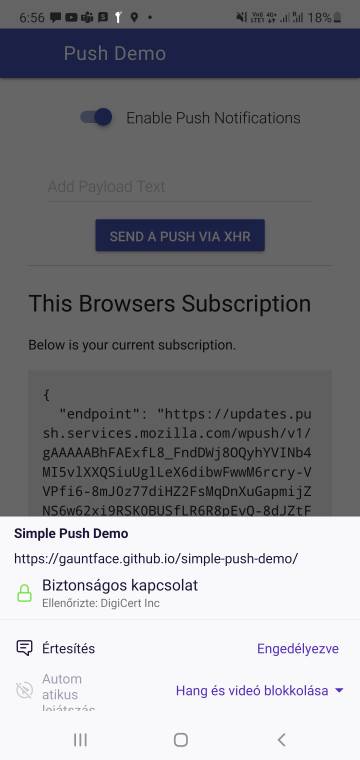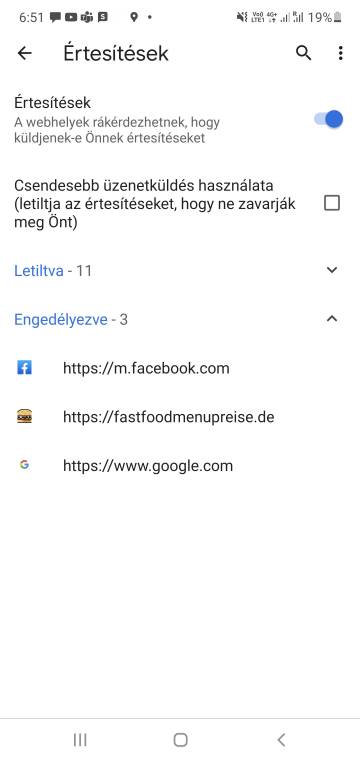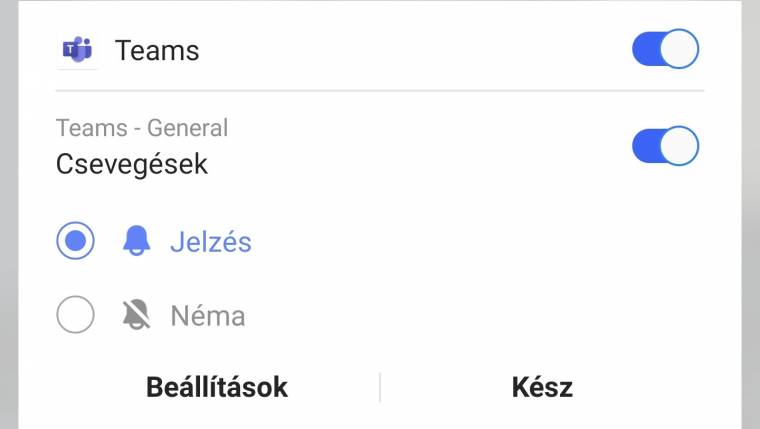Az Androidot nagyon sokan szeretik, aminek részben az az oka, hogy bármit is szeretnénk csinálni, van rá app. Sőt! Van rá ingyenes app. Legalábbis olyan, amely nem kerül pénzbe.
Viszont mind tudjuk, hogy ingyen ebéd nincs: az ingyenes szoftverek túlnyomó része cserébe az ingyenességért reklámokat mutogat. Ha erre kulturált formában kerül sor, akkor nincs is gond - néha azonban megszaladnak a bitek, és a hirdetések tolakodóvá, zavaróvá válnak. Mutatjuk, mit tehetünk ebben az esetben.
Vírusmentesítés
Először is szerezzünk be egy vírusirtót és nézzük meg, hogy a telefonra nem fészkelte-e be magát egy kártevő. Könnyen lehet, hogy a teljes képernyős hirdetéseket, vagy a "szokatlan" hirdetéseket nem valamelyik általunk telepített alkalmazás dobálja fel, hanem egy vírus. Ennek főleg akkor nagy az esélye, ha nemcsak a Play Áruházból, hanem alternatív forrásból is telepítettünk appokat a mobilra.
Azt nem is mondjuk, mert alap: a mobilra elérhető biztonsági frissítéseket mindig telepíteni kell!
"Egész estés" hirdetések
Tény azonban, hogy tolakodó, zavaró hirdetések nemcsak vírustól, hanem "legálisan telepített" alkalmazásból is származhatnak. A teljes képernyős hirdetések előnye a feladó szempontjából az, hogy nem lehet őket megkerülni - viszont ha gyakran ugranak fel, akkor gyorsan meg lehet őket utálni. Főleg akkor, ha egy app nemcsak aktív módban dobálja fel a hirdetéseket, hanem akkor is, ha csak a háttérben fut. Szerencsére ezektől az appoktól gyorsan megszabadulhatunk: ha a hirdetés felugrását követően megnyitjuk az Android feladatkezelőjét, akkor a legelső app lesz az, amelyik a reklámot feldobta. A biztos módszer a szóban forgó alkalmazás eltávolítása, de megpróbálkozhatunk azzal is, hogy csak a "Megjelenés legfelül" opciót kapcsoljuk ki; így az Android elvileg nem engedi, hogy a háttérben futó program eltakarja az éppen aktív alkalmazást.
Ha a hirdetés a lezáró képernyőn jelenik meg, akkor is érdemes átnézni a futó programokat - ha van köztük olyan, amit nem mi indítottunk el, jó eséllyel megtaláltuk a hunyót. A lezáró képernyőn megjelenő hirdetések egyébként gyakrabban találhatók meg olyan szoftvereknél, amelyeket jellemzően nem indítunk el, csak használunk: például az akku élettartamát növelő appok vagy a zseblámpa appok tipikusan ilyenek.
Hirdetések az értesítések között
Az Android értesítési sávját arra találták ki, hogy a programok a fontos információkat megosszák a felhasználóval. Egy játék esetében például a "Minden hajó visszatért a rakománnyal" még belefér, a készítők találékonyságát mutatja azonban, hogy sokszor egy, a játékon belül épp elérhető kihagyhatatlan ajánlat jelenik meg itt, vagy az adott stúdió egy másik játékának letöltésére bátorít az értesítések között. Ez már minimum véleményes, és hajlunk arra, hogy az inkorrekt térfélre esik.
Mit tehetünk? Először érdemes megnézni az adott játékot vagy alkalmazást, hogy nem lehet-e kiválasztani a beállításai között, hogy milyen típusú értesítéseket szeretnénk látni, és milyen típusúakat nem. Ha nincs ilyen opció, akkor rendszerszinten is védekezhetünk: tartsuk az ujjunkat azon az értesítésen, amit zavarónak találunk. Az adott értesítésre vonatkozó beállításoknál fent látszik, hogy az üzenetet melyik app küldte.
A program neve melletti kapcsolókkal az összes üzenet kikapcsolható vagy elnémítható, ha viszont ennél pontosabb szabályokat szeretnénk meghatározni, akkor a Beállításokat kell megérinteni.
Az itt lévő opciók eltérőek lehetnek alkalmazástól függően; Messengernél például külön engedélyezhetők a chat- és a történet értesítések. A mellékelt fotókat Samsung telefonnal készítettük; de ez a funkció természetesen más gyártók készülékeivel is működik, a konkrét megvalósítás viszont kis mértékben eltérő lehet.
Ha már az előbb szóba került a gyártó: a Samsung mobilt használók akkor is találkozhatnak értesítésbe rejtett reklámmal, ha egyetlen szoftvert sem telepítettek a mobilra. Ugyanis a Samsung saját maga is szokott ilyen formában hirdetés kiküldeni, jellemzően egy-egy új csúcsmodell vagy más nagyobb esemény megjelenése előtt pár nappal. Nem túl elegáns - de szerencsére nem is túl gyakori. Ezek a hirdetések alapesetben szerencsére a Samsung Push Service-en keresztül érkeznek, és fenti módszerrel kikapcsolhatók. Ha viszont a fenti út nem járható, akkor a hirdetést a Samsung Pay vagy a Bixby helyezte el; ebben az esetben e két alkalmazás beállításainál kell a reklám célú értesítések funkciót kikapcsolni. A Samsung Pay idehaza nem támogatott, és a Bixby sem a legnépszerűbb, így e két appal elvileg sok gond nem lehet.
Böngészőkön át
Ha a böngésző dobálja fel a hirdetéseket, értesítéseket, akkor valójában nem a böngészővel, hanem az általunk látogatott weboldalakkal van gond - de legalább eggyel közülük. Az olvasókért folytatott küzdelemben a weboldalak egy ideje értesítéseket küldhetnek (előzetes engedélyt követően), ám a tartalomszolgáltatók gyakran esnek abba a hibába, hogy túl sok ajánlót küldenek.
Alkalomadtán még az is előfordulhat, hogy olyan reklám érkezik, ami nem saját tartalomra mutat, hanem valódi reklám.
Habár ilyen értesítést csak akkor kapunk, ha engedélyt adtunk rá, fenti okok miatt - vagy bármi másért - előfordulhat, hogy vissza szeretnénk az engedélyt vonni. Az értesítéseket a legkényelmesebben a böngésző beállításainál kezelhetjük, de ha csak egy site esetében szeretnénk módosítani, akkor az értesítést kibontva, a benne lévő hivatkozással, közvetlenül is az adott site beállításaihoz ugorhatunk.
Az összes értesítést Chrome alatt a Beállítások | Webhelybeállítások | Értesítések útvonalon, Edge-ben pedig a Beállítások | Webhely engedélyei | Értesítések útvonalon kezelhetjük. Amellett, hogy az értesítéseket teljesen kikapcsolnánk, van lehetőség arra is, hogy csak bizonyos site-okat engedélyezzünk vagy blokkoljunk.
Firefoxban mindez kicsit másképp működik: a Beállítások | Webhely engedélyek | Értesítés útvonalon csak globális tiltásra van lehetőség, weboldal szinten pedig a tiltás úgy működik, hogy a kérdéses site-ra kell ellátogatni, majd a címsorban a lakat ikon megérintését követően tudjuk az értesítéseket letiltani.